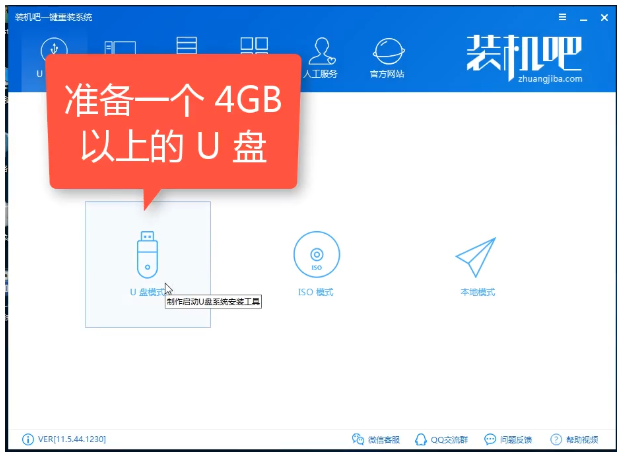装机吧电脑装机大师是一款集U盘重装系统,一键重装系统,一键还原系统的电脑系统装机工具,零技术、零基础都可以实现电脑一键重装系统,适合下载火(xiazaihuo.com)使用的重装软件,简单、实用,但还是有不少的用户不懂得用装机吧来重装win7系统,今天小编就给大家带来如何用装机吧一键重装系统对电脑进行win7系统的安装教程,一起来看看吧。
工具/原料:
1、操作系统: windows 7
2、品牌型号:联想V14笔记本电脑
3、软件版本:装机吧电脑装机大师V1900
方法/步骤:
1.电脑上下载装机吧工具,并打开,然后进入到【装机吧在线系统重装工具】的主页面,选择win7系统,然后下一步。

2.工具会自动开始加载镜像文件和驱动,保持网络正常。
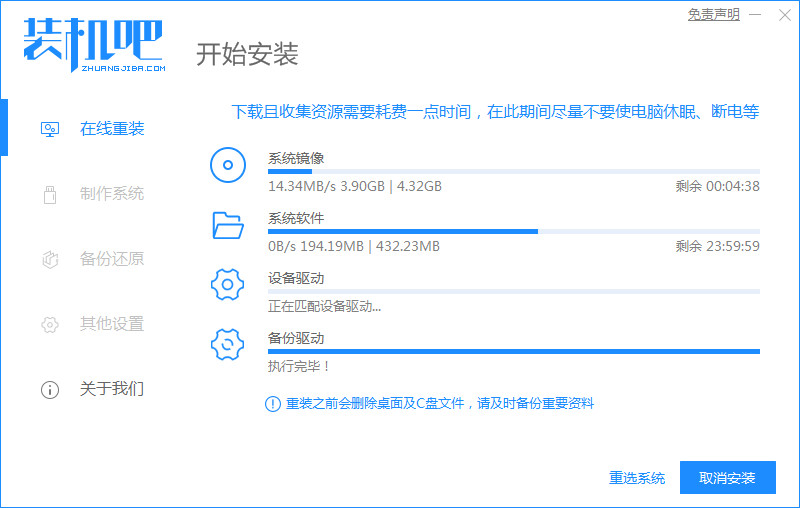
3.工具在系统下载完成后,提示将电脑进行重启操作。

4.电脑重启时,进入到启动管理的页面,选择第二项进入pe。
win7开机黑屏无法进入系统怎么办
win7电脑使用久后难免会出现各种各样的问题,比较常见的就是win7开机黑屏等故障问题了。最近有网友反映自己的win7开机黑屏无法进入系统怎么办,下面教下大家win7电脑黑屏进不去系统的方法步骤。

5.进入到pe系统桌面,装机工具会开始进行系统的安装操作。

6.引导分区修复成c盘,点击【确定】即可。
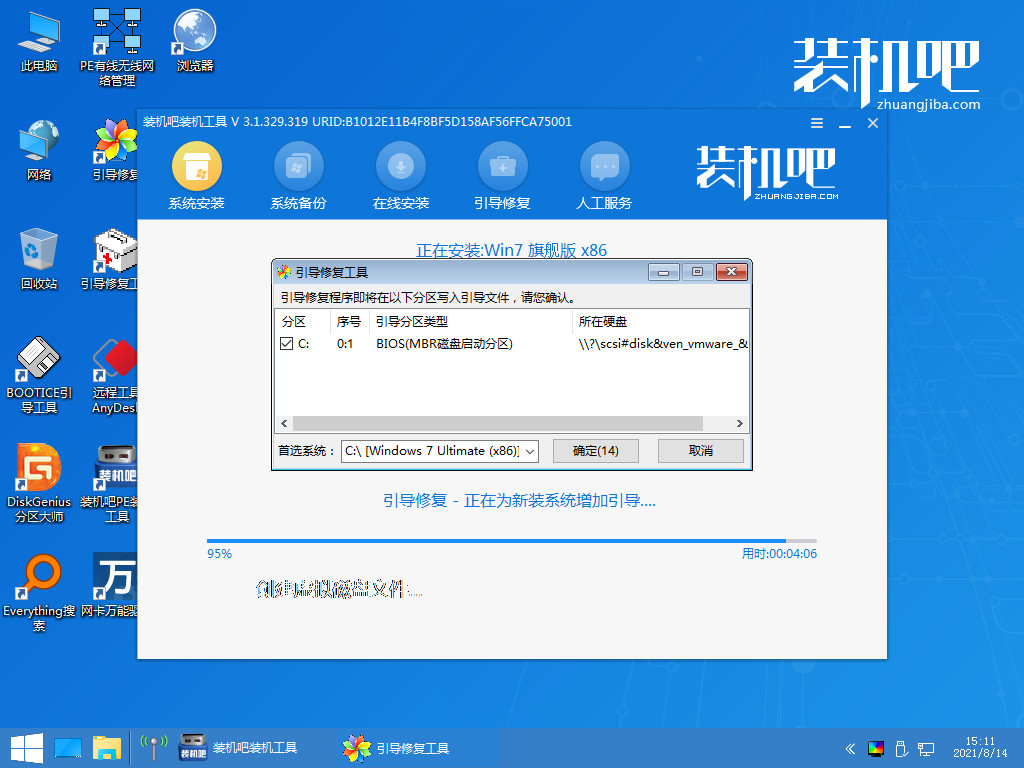
7.操作完成后,再一次将电脑进行重启。
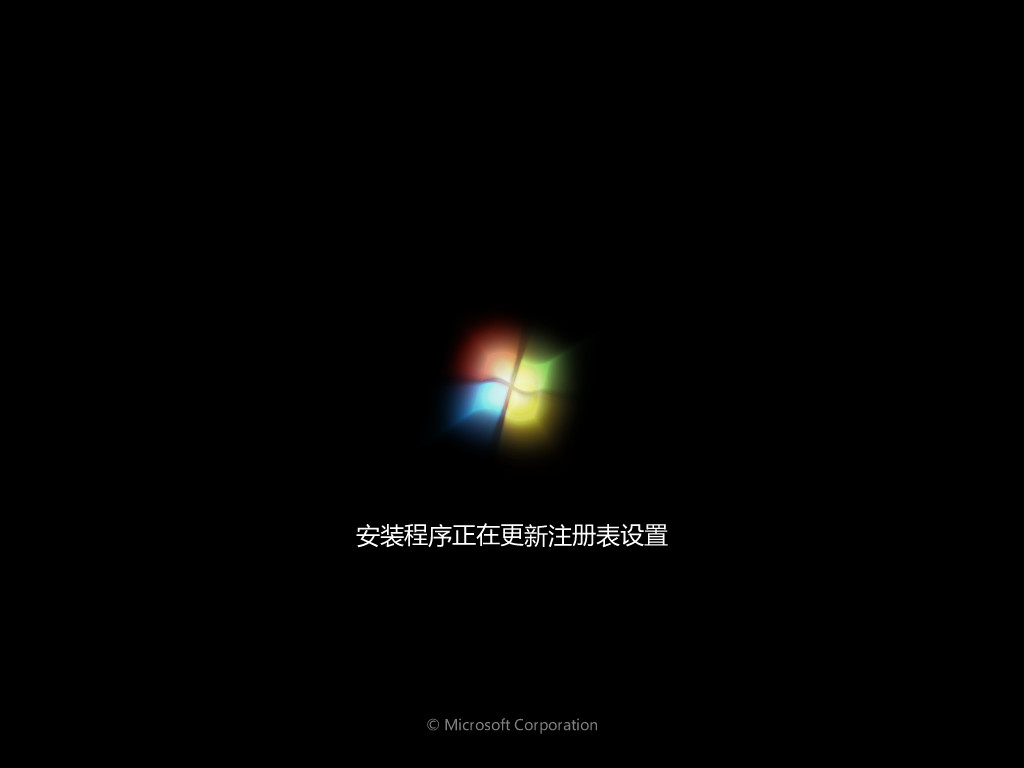
8.当电脑进入到新系统桌面时,安装系统完成。

总结
下载并打开工具,选择需要安装的系统,然后按照工具的提示进行步步安装即可。
以上就是利用装机吧软件对电脑重装win7系统的教程,希望能帮助到大家。
以上就是电脑技术教程《装机吧一键重装系统重装win7系统的教程》的全部内容,由下载火资源网整理发布,关注我们每日分享Win12、win11、win10、win7、Win XP等系统使用技巧!电脑修复开不了机怎么重装系统win7
很多朋友反应自己电脑修复开不了机,一直卡在windows页面该怎么办呢?这时候我们最好的方法就是重装系统,但是因为开不了机我们肯定不能在线上重装系统,就只能使用u盘重装系统了,那我们就来看看电脑修复开不了机怎么重装系统吧。